모델 기반 앱 사용자 지정 테이블 아이콘 변경
사용자 지정 테이블이 만들어지면 기본 아이콘은 자동으로 할당됩니다. 모든 사용자 지정 테이블은 기본적으로 동일한 아이콘을 사용합니다. 사용자 지정 아이콘을 사용하여 사용자 지정 테이블의 모양을 구분할 수 있습니다. 시스템 테이블에 할당된 아이콘은 수정할 수 없습니다.
여기의 예에서 계정 테이블은 시스템 테이블이므로 이미 할당된 아이콘이 있지만 다른 테이블에는 기본 아이콘이 있습니다.
![]()
아이콘은 모델 기반 앱에서 다음과 같은 용도로 사용할 수 있습니다.
| 아이콘 유형 | Description |
|---|---|
| 테이블 아이콘 | 크기가 16x16 픽셀인 .svg, .gif, .png 또는 .jpg 형식 이미지입니다. 이 문서에서는 테이블 아이콘을 편집하는 방법에 대해 설명합니다. |
| 테이블 양식의 아이콘 | 크기가 32x32 픽셀인 .svg, .gif, .png 또는 .jpg 형식 이미지입니다. 추가 정보: 테이블 옵션 사용 또는 사용 중지 옵션 |
| 앱 아이콘 | 확장 가능한 벡터 그래픽(.svg) 아이콘이어야 합니다. 추가 정보: 앱 디자이너에서 모델 기반 앱 설정 관리 |
참고
모든 이미지 파일의 크기는 10KB 이하여야 합니다.
앱 디자이너에서 아이콘을 설정하면 테이블 정의 아이콘 설정이 무시됩니다. 앱 디자이너의 테이블 아이콘을 기본 아이콘으로 설정하면 테이블 정의에 지정된 아이콘이 앱에 표시됩니다.
확장 가능 벡터 그래픽(.svg) 이미지가 앱 아이콘 또는 테이블 양식의 아이콘으로 사용되는 경우 기본 크기를 설정해야 합니다. SVG는 XML 문서이므로 텍스트 편집기로 svg 요소 너비, 높이 및 viewBox 값을 편집하여 이미지의 기본 크기를 정의할 수 있습니다.
가능한 경우 하드 코딩된 채우기 색상 속성을 제거하고 currentColor 키워드를 사용하여 대비 문제를 방지하세요. 추가 정보: 이미지 웹 리소스
각 아이콘 유형은 웹 리소스로 저장됩니다. 먼저 웹 리소스를 생성한 다음 이를 사용하도록 아이콘을 설정합니다. 또는 테이블 속성을 정의할 때 새 웹 리소스를 생성하여 아이콘을 추가할 수 있습니다.
테이블 정의에서 사용자 정의 테이블에 대한 아이콘 설정
Power Apps에 로그인합니다.
왼쪽 탐색 창에서 솔루션을 선택하고 원하는 솔루션을 열거나 새 솔루션을 만듭니다. 그런 다음 솔루션에서 사용자 지정 테이블을 엽니다. 기본 솔루션을 사용하려면 왼쪽 탐색 창에서 테이블을 선택한 다음 원하는 테이블을 엽니다. 항목이 측면 패널 창을 경우 ...자세히를 선택한 다음 원하는 항목을 선택하세요.
속성을 선택합니다. 오른쪽 테이블 편집 창에서 고급 옵션을 확장합니다.
테이블 이미지 선택에서 다음 옵션 중에서 선택합니다.
- 드롭다운을 선택하여 기존 웹 리소스를 선택합니다.
- 새 이미지 웹 리소스를 선택하여 아이콘을 추가할 웹 리소스를 생성합니다. 추가 정보: 앱 확장을 위한 웹 리소스 생성 또는 편집
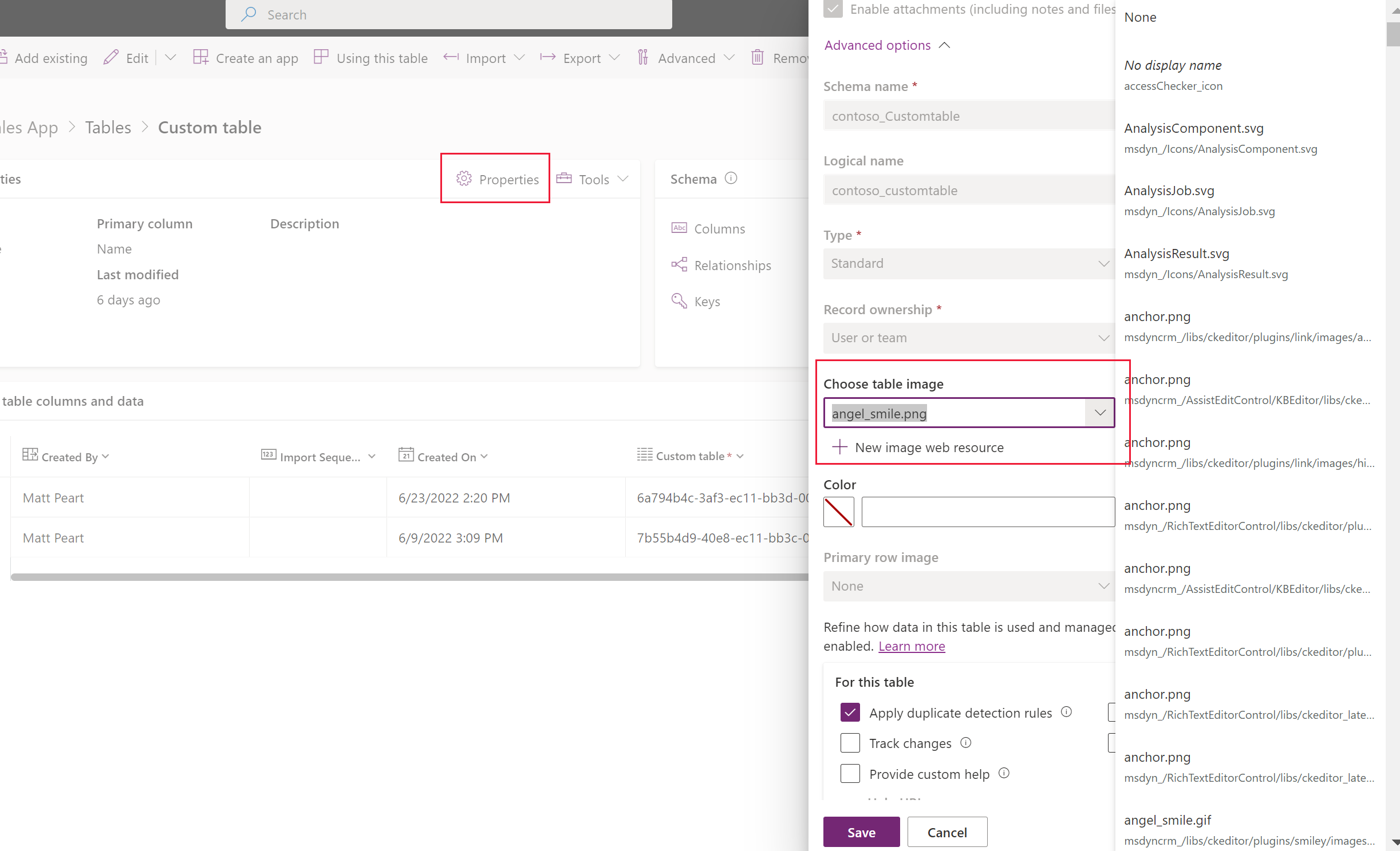
저장을 선택합니다.
앱 디자이너에서 테이블 아이콘 설정
- 앱 디자이너 왼쪽 창에서 테이블을 선택합니다.
- 오른쪽 테이블 속성 창의 아이콘에서 웹 리소스 사용 > 아이콘 선택을 선택합니다.
- 기존 이미지 웹 리소스 목록에서 선택하거나 새로 만들기를 선택하여 새 리소스를 만듭니다.
- 선택을 선택한 다음 게시를 선택하여 앱에서 변경 사항을 사용할 수 있도록 합니다.
모델 기반 앱 아이콘의 변경 사항 검토
업데이트가 적용되면 앱을 재생하여 검토할 수 있습니다. 이 경우, 과정 테이블과 해당 아이콘이 업데이트됩니다.
![]()
사용자 정의 테이블의 아이콘 설정(클래식)
- Power Apps에서 왼쪽 탐색 창의 솔루션을 선택합니다. 항목이 측면 패널 창을 경우 ...자세히를 선택한 다음 원하는 항목을 선택하세요.
- 아이콘을 설정해야 하는 테이블이 포함된 관리되지 않는 솔루션을 선택합니다.
- 솔루션 명령 모음 내에서 클래식으로 전환을 선택합니다(... 를 먼저 선택해야 할 수도 있음). 클래식 솔루션 탐색기가 솔루션을 엽니다.
- 기존 솔루션 탐색기에서 엔터티(테이블)를 확장합니다.
- 업데이트된 아이콘이 필요한 사용자 지정 테이블을 선택하세요.
테이블 아이콘 설정
- 명령 모음에서 아이콘 업데이트를 선택합니다.
- 새 아이콘 선택 대화 상자, 웹 클라이언트 탭의 웹 응용 프로그램의 아이콘 또는 엔터티 양식의 아이콘에서 새 아이콘 오른쪽의 찾아보기 단추
 를 선택합니다.
를 선택합니다. - 적절한 웹 리소스를 선택하거나 만든 다음 확인을 선택합니다.
- 통합 인터페이스 탭에서 새 아이콘 열에 대해 동일한 작업을 수행합니다.
- 확인을 클릭하여 새 아이콘 선택 대화를 닫습니다.
- 명령 모음에서 파일 메뉴에서 저장을 선택합니다.
- 변경을 완료했으면 사용자 지정 항목을 게시합니다. 솔루션 탐색기에서 테이블이 선택된 상태에서 명령 모음에서 게시를 선택합니다.
커뮤니티 도구
Iconator 는 XrmToolbox 커뮤니티가 Power Apps용으로 개발한 도구입니다. 디자이너는 이 도구를 사용하여 새 아이콘을 도입하는 것 외에도 테이블과 관련된 아이콘을 업데이트할 수 있습니다.
커뮤니티 개발 도구에 대해서는 Microsoft Dataverse용 개발자 도구 문서를 참조하세요.
참고
커뮤니티 도구는 Microsoft의 제품이 아니며 Microsoft는 커뮤니티 도구에 대해 지원을 제공하지 않습니다. 도구와 관련된 질문이 있으면 게시자에게 문의하세요. 추가 정보: XrmToolBox
다음 단계
참고
귀사의 설명서 언어 기본 설정에 대해 말씀해 주시겠습니까? 간단한 설문 조사에 응해주세요. (이 설문 조사는 영어로 되어 있습니다.)
이 설문 조사는 약 7분 정도 걸립니다. 개인 데이터는 수집되지 않습니다(개인정보처리방침).
피드백
출시 예정: 2024년 내내 콘텐츠에 대한 피드백 메커니즘으로 GitHub 문제를 단계적으로 폐지하고 이를 새로운 피드백 시스템으로 바꿀 예정입니다. 자세한 내용은 다음을 참조하세요. https://aka.ms/ContentUserFeedback
다음에 대한 사용자 의견 제출 및 보기